機種変更や、携帯の故障の時に、トーク履歴のデータがなくなってしまい、悲しい思いをしたことはありませんか? 例えば、カップルのLINEのトーク履歴は二人の思い出がギュッと詰まったものです。たわいのないやり取りでも、消えてしまえば寂しいもの。大事な用事の備忘として、または仕事用にLINEを使っている場合もあるかもしれません。この場合はもっと深刻です。バックアップなしで消えてしまったトーク履歴は、基本的には復活させることはできません。トークの相手に履歴を送ってもらうこともできますが、なかなかやりにくい場合がほとんどでしょう。
このように、トークの履歴が消えてしまった場合のために、こまめにバックアップを取っておく必要があります。でも、バックアップの手順が複雑だと、結局おっくうになってしまい、あまり意味がないかもしれません。iTunesやiCloudを利用しても、LINEトーク履歴のバックアップはできないことはないのですが、「Dr.Fone - WhatsAppデータ転送」という製品を使うと、とても簡単です。また、ラインに限らず様々なデバイスのバックアップや復元をワンタッチで手軽に行うことができます。今回はiPhoneユーザーを対象に、「Dr.Fone - WhatsAppデータ転送」を用いてLINEのトーク履歴を簡単にバックアップと復元する方法をご紹介します。
iPhoneのLINEトーク履歴をバックアップする方法
① ソフトを起動します。
「iSkysoft Toolbox for iOS」を起動します。たくさんのアイコンが並んだ画面が出てきます。これがメイン画面です。
右下の、「LINE バックアップ&復元」ボタンをクリックして、バックアップしたいiPhoneをケーブルでパソコンに接続します。

② iPhoneのLINEトーク履歴をバックアップします。
もし、iTunesが最新でない場合は「デバイスの接続、スキャン、復元またはシステムの修復をするには最新のiTunesが必要です」と表示されるので、最新のものをインストールしてください。
「**のiPhoneが接続されました。バックアップしてください」と表示され、下に「バックアップ」ボタンが表示されます。「バックアップ」ボタンをクリックすると、バックアップが始まるので、終わるまで待ってください。重要なのは、バックアップが終わるまでiPhoneをケーブルから外さないことです(ステイタスバーの上に注意書きが出ます)。
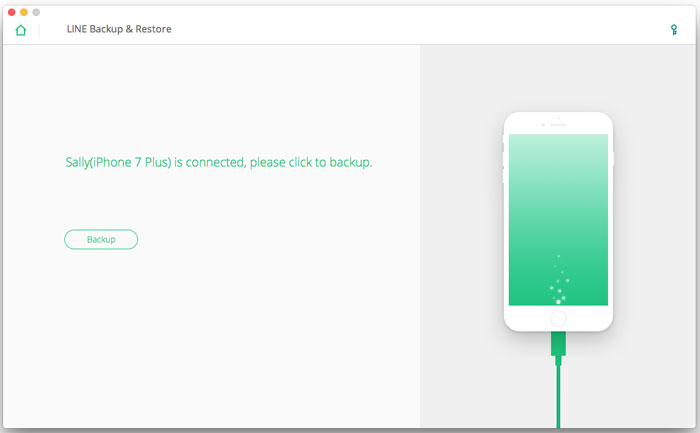
③ データをPCに保存します。
完了後は、iPhoneの名前、モデル、バックアップの日付、サイズなど一覧で表示されます。ステータスの欄に「確認」のボタンがあるので、クリックするとスキャンが開始されます。しばらくたつと、ラインのトーク履歴の一覧が表示され、「LINE」や「LINEの添付ファイル」をクリックして内容を確認することができます。それぞれのやり取りは、ラインの画面を再現した分かりやすい形で表示されます。
また、添付ファイルは一覧でプレビューすることもできます。「保存」をクリックすると、データをPCに保存することができます。
以上で「Dr.Fone - WhatsAppデータ転送」を利用したiPhoneのLINEのトーク履歴のバックアップと復元のプロセスは終了となります。実際にやってみるとその手軽さに驚きます。分かりやすいメイン画面を直感的に操作していくだけで手軽にバックアップをとり、内容を確認することができるので、こまめなバックアップを習慣化させておくといいかもしれませんね。










加藤清明
編集
0 Comment(s)